Пропали (исчезли) контакты на iPhone, что делать?
На Вашем iPhone пропали (исчезли) контакты? Это может привести к снижению вашей производительности, если пропущенные записи важны для работы или бизнеса. К счастью, многие другие люди также потеряли контакты на iPhone, и существует множество способов вернуть их.

Как выглядят недостающие контакты на iPhone
Люди обычно узнают об отсутствующих контактах, когда открывают приложение «Контакты». Иногда одна или две записи могут быть скрыты, а в более экстремальных случаях может быть удалена целая адресная книга.
Причина по которой контакты потеряны с iPhone
Отсутствие контактов на iPhone обычно вызывается обновлением операционной системы iOS, ошибками синхронизации данных iCloud, проблемами с подключением Wi-Fi или отключением учетной записи.
Как восстановить недостающие контакты iPhone
Если вы потеряли все свои контакты, существует множество проверок и советов, которые могут помочь вам восстановить их.
Рекомендуется работать с этими советами по порядку от самых простых до более сложных, поскольку простое решение иногда является лучшим и самым быстрым ответом на ваши технические проблемы.
Вот как восстановить контакты на iPhone
1. Ищите их по фамилии. Если вы считаете, что контакт был удален из приложения «Контакты iPhone», попробуйте найти его фамилию, а не имя. Возможно, вы ввели их информацию неправильно, или ваши настройки сортировки могут быть установлены для просмотра фамилий в первую очередь.
2. Выключите и включите свой iPhone. Старый, но проверенный способ. Перезапуск вашего iPhone может исправить различные ошибки приложений и данных.
3. Отключить режим полета. Если вы добавили контакты с другого устройства или службы, ваш iPhone должен быть подключен к Интернету или сотовой сети для синхронизации данных.
4. Включите Wi-Fi. Если сигнал вашей сотовой сети слабый, возможно, ваш iPhone не синхронизирует все свои данные. Включение Wi-Fi позволит ему синхронизировать данные и загружать файлы быстрее и чаще.
Заметка: Многие приложения и настройки iPhone будут синхронизироваться только при подключении к Wi-Fi.
5. Включить синхронизацию контактов с iCloud
6. Выключите и снова включите iCloud. Если вы случайно потеряли контакты на iPhone, вам нужно вернуть их обратно: «Настройки» > «Пароли и учетные записи» > «iCloud» > «iCloud» и поверните тумблер рядом с «Контакты».
Это удалит ваши контакты с вашего iPhone, существенно обновив вашу адресную книгу. Через минуту снова включите переключатель, и все ваши контакты снова синхронизируются с вашей учетной записью iCloud.
7. Включить другую учетную запись для синхронизации контактов. Если вы добавили другие учетные записи, такие как Outlook, перейдите в «Настройки» > «Пароли и учетные записи» > «Outlook» и включите контакты здесь.
8. Проверьте настройки синхронизации. Если вы потеряли все контакты на iPhone, возможно, произошла ошибка сервера во время синхронизации данных. Это можно исправить, убедившись, что ваш iPhone настроен на синхронизацию данных при каждом подключении к Wi-Fi.
Для этого перейдите в «Настройки» > «Пароли и учетные записи» > «Получить новые данные», включите функцию «Push» и установите расписание «
9. Импорт с сим-карты. Если вам интересно, как восстановить контакты на iPhone после смены телефонов, вам может потребоваться начать ручной импорт с SIM-карты. Для этого перейдите в «Настройки» > «Контакты» и нажмите «Импорт контактов с SIM-карты».
Заметка: Если у вас есть несколько учетных записей, связанных с вашим iPhone или SIM-картой, вам будет предложено выбрать, какой из них вы хотите использовать в качестве источника. Возможность импорта с SIM-карты также может быть доступна только в определенных регионах.
10. Повторно добавьте удаленные аккаунты. Если вы недавно удалили учетную запись со своего iPhone, возможно, к ней подключены ваши контакты. Просто повторно добавьте учетную запись и посмотрите, вернутся ли ваши контакты.
11. Сброс настроек сети. Это удалит все ваши настройки Wi-Fi, но, как известно, также исправляет отсутствующие контакты iPhone. Для этого перейдите в «Настройки» > «Основные» > «Сброс» и нажмите «Сбросить настройки сети».
12. Выполните восстановление через iTunes. Если вы создали резервную копию iPhone на iTunes на своем компьютере, проверьте свою резервную копию изнутри iTunes, чтобы увидеть, есть ли там отсутствующие контакты. Если они есть, вы можете восстановить свой iPhone из этой резервной копии.
Внимание: Если вы сделаете это, все изменения, внесенные в ваш iPhone с момента создания этой резервной копии, будут удалены.
как найти пропавшие телефонные номера
Часто пользователи мобильных телефонов сталкиваются с тем, что им нужно перенести свои контакты с памяти SIM-карты или SD-накопителя. У обладателей айфонов и айпадов также возникает необходимость восстановления списка контактов из сервиса iCloud. Обычно это происходит, если человек купил новый гаджет или же случайно выполнил полный сброс устройства до заводских настроек. В результате возникает сразу несколько вопросов – как на iPhone восстановить контакты, какие методы существуют и как отличается резервное копирование на старых и новых моделях.
Как восстановить контакты на айфоне
Первым делом необходимо проверить записи в сервисе iCloud. Сделать это можно, посетив официальный сайт icloud.com с персонального компьютера. Для входа необходимо воспользоваться учетной записью Apple ID. Список всех синхронизированных контактов будет расположен в соответствующем разделе «Контакты». Если есть желание, то можно добавить и новые записи в этот раздел, нажав на кнопку со знаком «+». Они будут перенесены в устройство после синхронизации.

Управлять записями телефонной книги из айтюнс нельзя
Второй шаг заключается в переходе к стандартным настройкам. Для его выполнения надо войти в приложение «Настройки» на устройстве айфон или айпад и выбрать раздел под названием «Apple ID». Через него осуществляется переход в сервис iCloud и последующая авторизация с помощью единой учетной записи.
Важно! Если пользователь уже был авторизован и переключатель «Контакты» активирован, то следует деактивировать его. Сразу же после этого появится сообщение с просьбой о необходимости сохранения контактов или их удаления.
Если переключатель блока «Контакты» выключен, то следует перейти к третьему шагу. Необходимо активировать тумблер и во всплывающем окне выбрать пункт «Объединить контакты». Делается это для того, чтобы уже существующие на телефоне записи были объединены с контактами из сервиса. После этого начнется загрузка данных из айклауда и через несколько минут вся информация будет в телефоне.
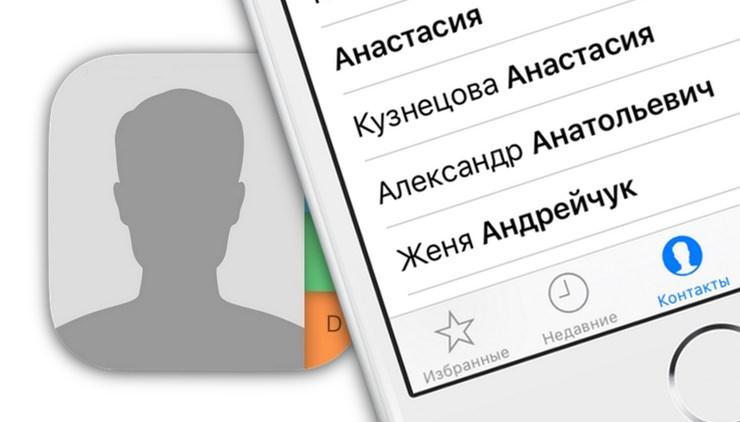
Контактные данные можно восстанавливать различными способами
Как восстановить контакты на айфоне 5 s
Более раннюю версию контактов айфона 5 s или SE можно вернуть из архива, автоматически создаваемого iCloud, если включена синхронизация. Для этого нужно:
- Перейти в «Настройки» на сайте iCloud.
- Нажать «Восстановить контакты» в разделе «Дополнительные».
- Выбрать любую из нескольких версий, если они доступны.
- Нажать на кнопку возле версии.
Важно! Ни в коем случае нельзя редактировать записи и номера до тех пор, пока сервис полностью не завершит процесс восстановления. Это чревато тем, что внесенные изменения попросту не сохранятся.
Как восстановить контакты на айфоне 6
Эта модель практически ничем не отличается от айфона 5 в плане создания резервных копий календаря, заметок и контактов людей. Можно воспользоваться таким способом:
- Зайти в «Настройки» телефона.
- Выбрать свою учетную запись «Apple ID» в самом верху.
- Перейти в синхронизированный аккаунт в iCloud.
- Включить ползунок под названием «Контакты» в активное положение, если он был неактивен.
- Дождаться полной синхронизации и восстановления резервных копий.
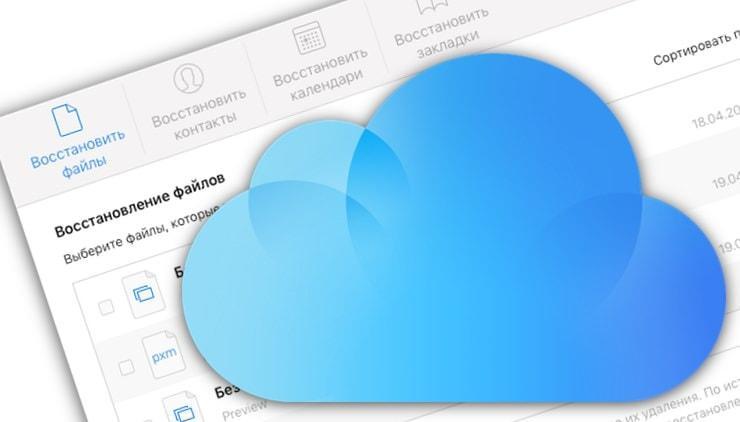
Данные могли исчезнуть из-за отсутствия синхронизации с iCloud
Восстановление пропавших контактов на более старых моделях iPhone
Более ранние модели могут немного отличаться интерфейсом настроек, но сервис айклауд одинаков везде. Если учитывать, что данные хоть раз, но были синхронизированы, то необходимо:
- Перейти в «Настройки» айфона.
- Выбрать пункт «iCloud».
- Войти в систему под своим Apple ID.
- Отключить параметр контактов.
- Удалить их со своего телефона, даже если там пусто.
- Снова передвинуть ползунок в положение «Активно».
- Дождаться загрузки резервных копий данных на телефон.
При этом, как и во всех других случаях, телефон должен быть подключен к стабильной сети, обеспечивающей приемлемое соединение с интернетом.
Восстановление удаленных номеров телефонов на современных моделях iPhone
Практически ничем не отличается и перебрасывание резервных копий данных из облачного хранилища на модели iPhone X, XS, XR. Современные гаджеты позволяют сделать это удобнее и быстрее за счет их производительности и поддержки высокоскоростного интернета. В общем случае необходимо войти в iCloud и перейти в список контактов, чтобы узнать, если ли что восстанавливать. Если копии есть и они актуальны, то через «Настройки» гаджета эта процедура выполняется аналогично предыдущим.
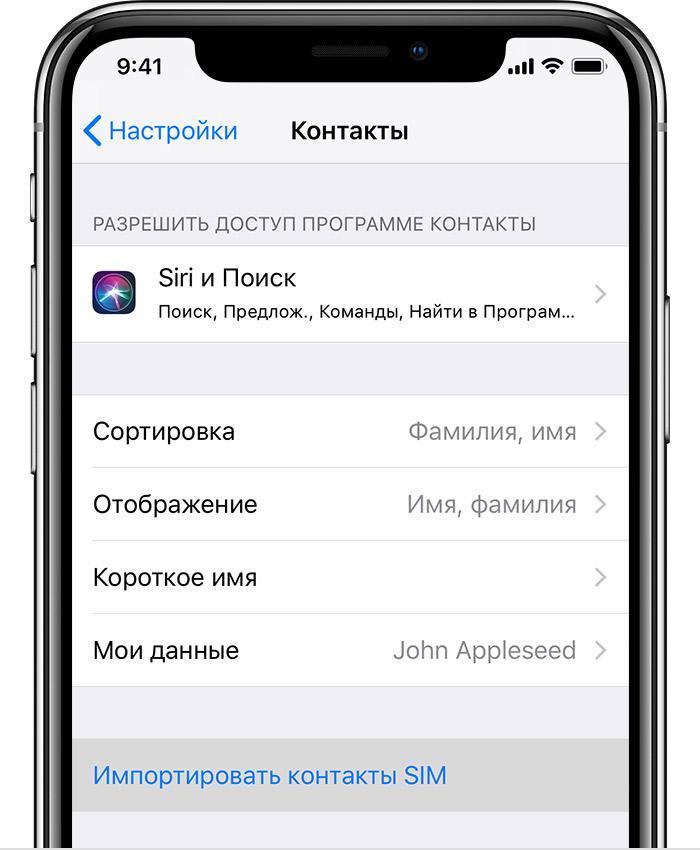
Контакты могут пропадать из-за небрежный действий пользователя
Как посмотреть на айфоне удаленные номера
Найти удаленные данные можно в системе облачного хранения от Apple, которая называется iCloud. Если телефон синхронизирован с ней, то картинки, события, заметки, календари и контакты будут автоматически архивироваться на серверах производителя.
Увидеть копии, если они были сделаны, можно перейдя в приложение или на сайт www.icloud.com. Просмотр возможен после авторизации с помощью учетной записи Apple ID. Находятся они в разделе «Контакты». Для копирования резервных данных необходимо нажать на «+» около нужной записи.
Важно! Если записи были стерты и из iCloud, то шанс их копировать все еще есть. Компания Apple предоставляет такую возможность. В течение 30 дней с момента удаления всех копий из хранилища можно их восстановить.
Почему слетели контакты на iPhone
Контакты на телефоне могли слететь по нескольким причинам. Во-первых, человек мог намеренно или случайно удалить все контакты. Также, если произошел сброс настроек смартфона, то все данные могли полностью удалиться, а настройки вернуться до заводских значений.
Иногда пользователи передают свои аккаунты Apple ID родственникам, чтобы не утруждать их созданием новых учетных записей. Потом человек начинает удалять ненужные для него данные, а телефон, подключенный к интернету по сотовой связи или беспроводной сети Wi-Fi, начинает вносить эти изменения в iCloud, который переносит их на все устройства с таким же Apple ID.
Важно! Никогда нельзя удалять контактные записи из самой памяти айфона, если он подключен к облачному хранилищу и синхронизирован с ним. Чревато это потерей данных без возможности восстановить их.
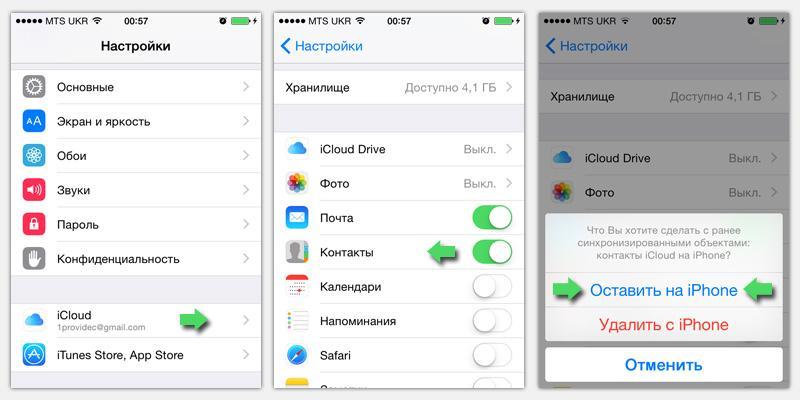
Вернуть данные, которые были сохранены – легко
Что делать, если нет резервной копии в айклауд или на компьютере
Иногда бывает так, что не только на айфоне пропали контакты, но их нет и в яблочном хранилище. Произойти это могло из-за отсутствия синхронизации или удаления записей прямо из телефона. Благо доступны еще пара способов сохранить резервные копии.
Восстановление контактов через Гугл аккаунт
Сервисы синхронизации Apple имеют ряд недостатков. Некоторые из них вполне очевидны, а некоторые нет, но это не суть. Для восстановления можно воспользоваться всеми любимым Google.
Всего один раз установив Gmail и произведя настройку сервиса, можно не бояться за записи в контактной книге телефона. Доступ же к аккаунту Google будет иметь только его создатель. Более того, Гугл предоставляет шанс вернуть удаленные записи за последние 30 дней, если они удалены отовсюду.
Для начала нужно создать аккаунт Google. После этого производится синхронизация. В настройках телефона надо выбрать пункт «Почта, адреса, календари» и добавить только что созданную учетную запись, выбрав из списка соответствующий сервис. В списке на синхронизацию выбрать пункт «Контакты».
После этого контактные записи из адресной книги Гугл будут передаваться в память телефона и наоборот. Чтобы перенести данные из айфона в Гугл необходимо войти в тот же пункт меню «Почта, адреса, календари» и в качестве стандартной учетной записи выбрать Gmail. Достаточно открыть приложение, чтобы все записи из телефонной книги перешли на сервер Гугл.
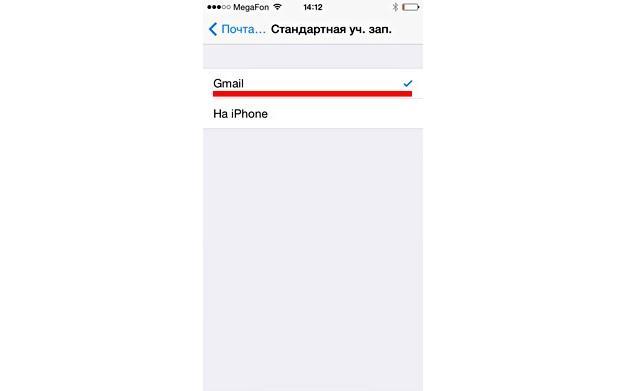
Порой Гугл надежнее Эппл
Восстановление через сим-карту
Некоторые спрашивают: можно ли на айфоне восстановить удаленные контакты с помощью симки. Ответ положительный. Для импорта записей телефонной книги со своей SIM-карты необходимо:
- Правильно установить чип в картридер.
- Включить телефон или разблокировать его.
- Перейти в «Настройки», затем «Контакты».
- В меню приложения выбрать пункт «Импорт контактов из симки».
- Дождаться окончания процесса.
- Извлечь или оставить симку по желанию.
- Убедиться, что все данные из телефонной книги успешно перенесены.
- Сделать их резервную копию в сервисе iCloud.
Поиск удаленных с айфона номеров через мессенджеры и резервные копии мессенджеров
Практически у всех есть учетные записи в Viber или WhatsApp. С их помощью тоже можно вернуть резервные копии записей. Для этого есть два способа: вручную переписывать все доступные данные из мессенджера или воспользоваться специальными программами импорта и экспорта. Второй вариант предпочтительней, так как заключается в установке программы для «вытяжки» всех контактов из учетной записи мессенджера и сохранения их в удобном виде.
Важно! Искать приложения с таким функционалом лучше всего в официальном магазине App Store, так как скачивание с непроверенных источников может нанести вред операционной системе и всему устройству.
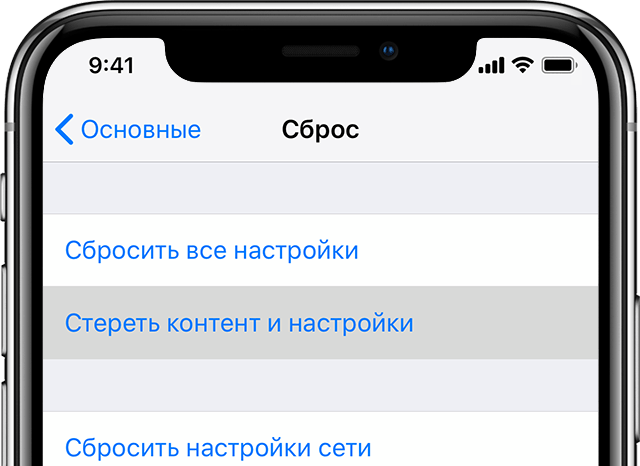
Полный сброс настроек поможет очистить контактную книгу
Таким образом, восстановить контакты на iPhone или посмотреть удаленные номера, даже если они были полностью стерты в iCloud, можно. Для этого существует несколько достаточно простых способов.
Если ваш список контактов потерян или удален, первым делом стоит включить режим полета. У вас может быть возможность проверить, доступны ли ваши контакты в Интернете, прежде чем ваше устройство сможет синхронизироваться.
Но если вам не повезло, вот учебник, который проведет вас через процесс восстановление потерянных контактов iPhone.
Вы также можете быть заинтересованы в: Как восстановить удаленные фотографии Instagram на iphone.
Скачайте и установите iPhone Contacts Recovery на свой компьютер
Подключите ваш iPhone к ПК / Mac
Сначала подключите ваш iPhone к компьютеру. FoneLab для iOS предлагает более одного режима восстановления для восстановления потерянных контактов с iPhone: Восстановление с устройства iOS напрямую и Восстановить из резервной копии файла iTunes.
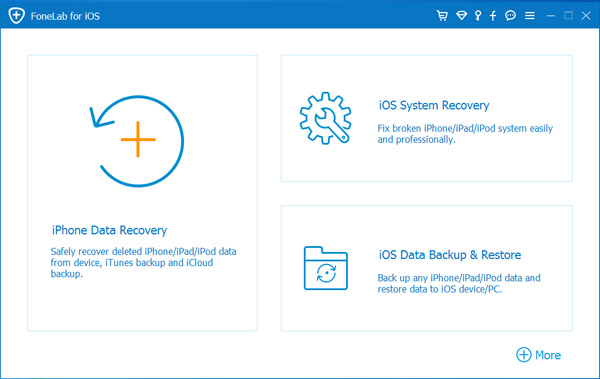
Сканирование вашего iPhone
Нажмите Начать сканирование. Все данные на вашем iPhone будут отсканированы и перечислены на правой панели.
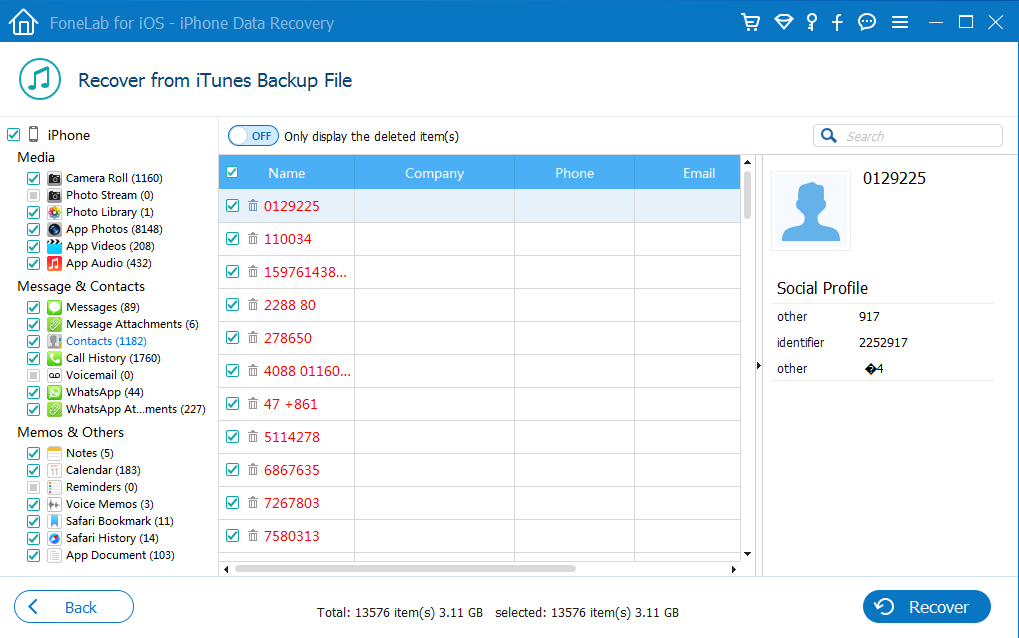
Восстановить потерянные / удаленные контакты iPhone
Выберите Контакты на левой панели, и ваш список контактов будет отображаться на правой панели. Вы можете выбрать один пункт, чтобы увидеть подробную информацию. Потерянные / удаленные контакты будут отображаться красным цветом. Вы можете включить тумблер, чтобы отобразить только удаленные элементы. Проверьте потерянные / удаленные элементы, которые вы хотите восстановить, выберите CSV, HTML или VCF формат, в котором вы хотите сохранить список контактов, а затем нажмите кнопку «Восстановить», чтобы начать процесс.
Если вам интересно, как получить доступ к iCloud резервное копирование, программное обеспечение позволяет просматривать и извлекать данные из резервной копии iCloud без восстановления.
Вы можете нажать, чтобы узнать больше работоспособных способов восстановить контакты iPhone.
Статьи по теме
Потерять номера своих друзей, родителей, деловых партнеров, важные переписки в мессенджерах и смс — страшный сон любого пользователя. Случится такая проблема может по ряду причин. Например, если был сбой при обновлении ПО или при сбросе заводских настроек.
В этой статье мы расскажем, как вернуть удаленные контакты на вашем айфоне.
Как восстановить удаленные контакты на iPhone?
Способ первый — восстановление контактов с помощью iCloud.
Если вы случайно удалили свои контакты или потеряли их после обновления/сбоя, то вы можете восстановить их с помощью iCloud. Автоматическая синхронизация наших данных с iCloud позволяет легко восстановить утерянные контакты. Кроме того, iCloud.com хранит даже контакты, которые вы удалили за последние 30 дней.
Единственным недостатком является то, что метод восстановит все архивированные контакты на вашем устройстве и заменит существующие. Если вы готовы пойти на этот риск, выполните следующие действия, чтобы узнать, как восстановить удаленные контакты на iPhone.
- Сначала войдите на сайт iCloud под своей учетной записью.
- Введите код, если вы включили двухфакторную аутентификацию для своего Apple ID.
- После входа в систему убедитесь, что ваши контакты есть в iCloud, коснувшись значка контактов.
- Перейдите и нажмите приложение «Настройки».
- Прокрутите вниз до расширенного раздела.
- Выберите «Восстановить контакты».
- Просмотрите даты доступных архивов.
- Выберите дату для восстановления и нажмите кнопку «Восстановить».
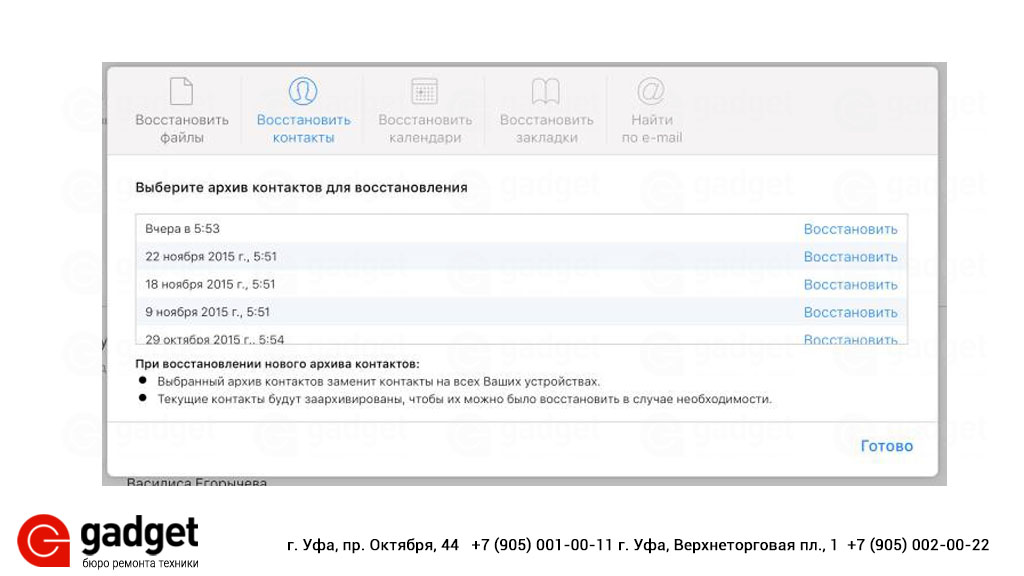
Восстановление контактов с помощью резервного копирования
Если вы обнаружите, что на iCloud.com нет доступных архивов, вы можете вместо этого установить одну из резервных копий iCloud или iTunes.
Восстановление из iCloud является более радикальной мерой, поскольку оно удалит любую информацию на вашем iPhone, которая была добавлена с даты резервного копирования. Мы рекомендуем сделать новую резервную копию перед началом процесса, на случай, если вы захотите вернуться к более поздней версии. О том, как восстановить контакты с помощью iCloud читайте в нашей предыдущей статье.
С вами была мастерская GadgetUfa. Мы предоставляем качесвтенный ремонт iPhone в Уфе и знаем все о яблочной продукции! Ответим на все ваши вопросы по телефону +7 (905) 001-00-11.
Случайно удалили нужный номер телефона и теперь не знаете, что делать? Не переживайте! Его ещё можно восстановить.
Навигация
Иногда мы нечаянно стираем нужный номер телефона с Айфона . Если и вы оказались в такой ситуации , то не переживайте . Существует несколько методов восстановления данных . Итак , обсудим 4 способа , как восстановить удаленные контакты iPhone .
Однако несчастные случаи непредсказуемы. Следующий пример реальной жизни. Вы получите всплывающее окно, как показано ниже. В то же время ваши текущие контакты будут заархивированы. Таким образом, вы можете отменить восстановление, повторив вышеуказанные четыре шага.
Способ 2
Очевидно, что метод 1 и метод 2 могут помочь вам удалить удаленные контакты. Но есть некоторые ограничения: как метод 1, так и метод 2 не дают вам право выбирать те, которые вы хотите восстановить. Однако иногда вам не нужно восстанавливать все контакты в резервной копии.
iCloud или iOS X
Даже при наличии синхронизации можно успеть что-то сделать, так как информация поступает в облако не сразу , а через некоторое время . Если вы уже ранее выполняли синхронизацию , то вам известно , что все сохраняется в приложение Контакты . Это же можно сделать и с помощью веб —интерфейса iCloud . Это наиболее простой метод восстановления .
Можно ли восстановить пропавшие контакты?
Есть ли другой метод, который может нарушить эти ограничения? Затем просто перейдите к методу 3, чтобы получить детали. Возможно, вы не являетесь привычкой регулярно делать резервную копию. Когда процесс сканирования будет завершен, все отсканированные данные будут указаны в окне результатов.
Резервное копирование контактов с iCloud
Наконец, выбранные контакты будут сохранены в указанном пути. На этом этапе вы получите всплывающее окно. В отличие от интерфейсов результата пути 1 и 2, этот интерфейс будет отображать только загруженные контакты. Затем следующие операции аналогичны шагу 3 пути.
- Выключите интернет полностью на гаджете
- Перейдите в управление контактами на сайте iCloud или на Mac OS и отыщите нужный номер
- Откройте его и пройдите по пути Файл — Экспорт — Экспорт vCard . Это нужно для сохранения всех номеров в специальном файле на всякий случай
- Оставьте выделение на контакте и кликните на стрелку шаринга отправьте письмо по почте с номером телефона
- Теперь можно активировать интернет и скачать карточку контакта
- Теперь откройте карточку и создайте контакт
Интернет отключается , чтобы устройство не могло выполнить синхронизацию с компьютером .
Вы можете восстановить 10 контактов каждый раз, используя эту бесплатную версию. Чтобы нарушить ограничения, вы можете купить расширенную версию. Вы можете заметить, что эти три модуля восстановления просто помогают вам сохранять контакты на компьютере.
Способ 4
Затем выполняются следующие шаги. На нижней левой стороне есть значок. Выберите «Импорт визитной карточки» и импортируйте контакты, сохраненные на пути к хранилищу. Кроме того, в настоящее время существуют виды решений для резервного копирования. И вы также можете использовать облачную службу для записи ваших контактов. Дайте эти простые трюки, чтобы вернуть эти контакты обратно.
Включен
Шаг # Нажмите «Выйти» → Коснитесь «Выйти» снова во всплывающем окне.Восстановление контактов с двойной синхронизацией
В данном случае производится синхронизация имеющихся номеров с хранящимися в iCloud . Но срабатывает это не всегда .
- Включите страницу параметров телефона и перейдите в iCloud
- Выключите синхронизацию
- Отметьте галочкой , чтобы контакты никуда не делись из телефона , когда всплывает вопрос о том , как поступить с синхронизироваными номерами
- Снова активируйте синхронизацию и сделайте объединение контактов
- Проверьте , восстановился ли номер
Это наиболее быстрый метод , но не очень надёжный .
Шаг # Теперь вам нужно включить переключатель рядом с «Контакты». Затем закройте приложение «Настройки», подождите некоторое время. Подождите некоторое время и снова включите переключатель «Контакты». Примечание. Теперь откройте приложение «Контакты», пропавшие контакты вернутся.
Не забудьте проверить дату и размер каждой резервной копии. Выберите самую последнюю резервную копию. Решение №4: Используйте стороннее программное обеспечение для восстановления данных, которые вы не поддерживали. Каково наиболее распространенное использование телефона? Но что, если ваши контакты смартфона пропадают? Это, безусловно, будет огромной проблемой.
Как восстановить номер из резервной копии iTunes ?
При постоянном выполнении периодической синхронизации, утраченные контакты всегда можно вернуть через iTunes . Это даёт гарантию успешного восстановления , но тут нужна резервная копия .
Видео: Восстановление iPhone Использование iPhone
Все зависят от смартфонов и других гаджетов, чтобы сохранять сообщения, контакты, фотографии и многое другое. Однако вам не нужно беспокоиться, так как у нас есть эта статья, чтобы вы могли заботиться обо всех проблемах, связанных с отсутствием связанных проблем.
Часть 3: Проверка настроек группы контактов
Н
Как восстановить удаленные контакты на iPhone
Автор Artem_Rublev На чтение 7 мин. Опубликовано
Есть люди, которые случайно потеряли контакты после сбоя обновления iOS, или по ошибке удалили контакты. Так что, если вы потеряли контакты по той же причине? Как вы можете восстановить удаленные контакты?
Как восстановить удаленные контакты с iPhone? В этом посте вы найдете 4 способа которые помогут вам легко восстановить удаленные контакты на iPhone, такие как номера телефонов, электронные письма и другую информацию о контактах.
Все будет хорошо, если вы сохранили свои контакты где-нибудь, например, в iCloud или Gmail, так как вы можете легко восстановить их на свой iPhone. Но если вы этого не сделаете, у вас будут проблемы, потому что трудно восстановить удаленные контакты без резервного копирования.
Как восстановить удаленные контакты из iCloud на iPhone
Этот метод поможет вам восстановит удаленные контакты, которые были синхронизированы с iCloud в прошлом, но не контакты, которые вы скопировали на сервер iCloud.
Если вы когда-либо синхронизировали свои контакты iPhone через iCloud, то есть шанс найти удаленные данные. Это малоизвестная функция, которую Apple добавила после iOS 8, Apple будет регулярно архивировать список контактов, которые можно восстановить на устройстве iOS.

Выбранный архив контактов заменит все контакты на ваших устройствах, которые подключены к вашей учетной записи iCloud. И ваши текущие контакты будут заархивированы, чтобы вы могли вернуть их в случае необходимости. Если вы не находитесь в такой ситуации или в iCloud нет сохраненных контактов, вы можете перейти к следующей части – восстановить удаленные контакты без резервного копирования .
Восстановление контактов из iCloud на iPhone – пошаговая инструкция
- Перейти к iCloud . com в веб-браузере> Введите свой Apple ID и пароль.
- Если вы включили двухфакторную аутентификацию, вам необходимо ввести код, полученный на доверенном устройстве.
- Нажмите Настройки> Немного прокрутите вниз> Выберите «Восстановить контакты» в разделе «Дополнительно».
- Выберите архив контактов, чтобы восстановить контакты из iCloud на ваш iPhone.
Восстановление удаленных контактов на iPhone без резервного копирования
Как мы выяснили, большинство людей на самом деле не делали резервную копию своего iPhone раньше и никогда не синхронизировали свои контакты с iCloud. Поэтому у них нет резервной копии для извлечения удаленных данных. Есть ли в этой ситуации какой-нибудь специальный метод, который люди могут попробовать?
Фактически, удаленные контакты не будут быстро удалены из памяти телефона, и все же будут восстановлены. Если вы сможете получить их из внутренней базы данных и удалить метку «Удалено» на вашем iPhone, они снова появятся в приложении «Контакты» вашего устройства.
Но большинство из нас не очень хорошо разбираются в программировании, поэтому для этой работы нам нужно полагаться на лучшее программное обеспечение для восстановления данных iPhone . А ниже мы расскажем вам подробные шаги по восстановлению удаленных контактов с iPhone с помощью PhoneRescue for iOS , одного приложения для восстановления, которое позволяет напрямую восстанавливать удаленные данные обратно на ваш iPhone в несколько кликов. Давайте загрузим пробную версию PhoneRescue для сканирования удаленных контактов.
Шаг 1 . Откройте PhoneRescue for iOS> Подключите ваш iPhone> Выберите Восстановить с устройства iOS> Нажмите стрелку вправо, чтобы продолжить.

Шаг 2 . Выберите «Контакты» и нажмите «ОК», чтобы получить удаленные контакты на вашем iPhone.

Шаг 3 . Просмотрите удаленные контакты, отметьте элементы, которые вы хотите восстановить, и нажмите кнопку «На устройство», чтобы восстановить удаленные контакты на iPhone.

Как восстановить удаленные контакты из резервной копии
Обычно, если вы создали резервную копию своего iPhone на компьютере с помощью iTunes до того, как удалили контакты, вы можете восстановить свой iPhone из резервной копии iTunes, чтобы вернуть утраченные контакты. Но лучше подумайте дважды перед восстановлением по следующим причинам.
- Восстановить iPhone из резервной копии опасно, особенно если вы не знаете, есть ли контакты, сохраненные в файле резервной копии. Потому что все текущие данные iPhone будут заменены файлами резервных копий, другими словами, вы можете случайно потерять некоторые важные данные, которые вы недавно добавили, но ранее не сохраняли в резервную копию.
- Более того, если вы не знаете, какие файлы хранятся в резервной копии, ваш iPhone может быть восстановлен из неправильной резервной копии, а затем заполнен множеством бесполезных данных и файлов, что может привести к трагедии, которую вы никогда не захотите увидеть.
Поэтому для безопасного восстановления удаленных контактов из резервной копии iPhone предлагается попробовать некоторые приложения для извлечения резервных копий iPhone . А здесь давайте кратко рассмотрим, как восстановить удаленные контакты с помощью одного из этих приложений – PhoneRescue for iOS , которое может помочь вам предварительно просмотреть все контакты, сохраненные в резервных копиях, и позволить вам восстановить любые из них обратно на ваш iPhone.
Шаг 1 . Скачайте PhoneRescue for iOS на компьютер, установите и запустите его.
Шаг 2 . Выберите Восстановить из резервной копии. Подключите ваш iPhone к компьютеру, если вы хотите восстановить потерянные контакты на iPhone напрямую.

Шаг 3 . Выберите Только сканирование резервной копии или Сравнить, чтобы получить только потерянные контакты.

Шаг 4 . Выберите Контакты> Нажмите OK, чтобы отсканировать потерянные контакты iPhone.

Шаг 5 . Просмотрите все контакты в резервной копии, отметьте элементы, которые вы хотите восстановить, и нажмите кнопку «На устройство», чтобы восстановить контакты на вашем iPhone, или нажмите кнопку «На компьютер», чтобы загрузить контакты на Mac или ПК.

Как восстановить удаленные контакты из iCloud Backup
Есть еще один способ найти удаленные контакты. Если вы когда-либо вручную делали резервную копию вашего iPhone в iCloud или включали автоматическое резервное копирование iCloud, вы можете проверить, есть ли какие-либо контакты, сохраненные в вашей резервной копии iCloud.
Резервное копирование iCloud отличается от синхронизации iCloud, о методах восстановления синхронизированных контактов из iCloud мы рассказали выше. В этой части мы расскажем, как восстановить удаленные контакты из iCloud на iPhone без сброса.
Обычно вы не можете получить содержимое, сохраненное в резервной копии iCloud, пока не восстановите iPhone из резервной копии iCloud . Но, как мы сказали в методе 3 , если вы не знаете, что хранится в резервной копии, восстановить ваш iPhone опасно. Поэтому здесь вам предлагается использовать PhoneRescue для предварительного просмотра потерянных контактов в резервной копии iCloud.
Шаг 1 . Скачайте PhoneRescue for iOS на компьютер, установите и запустите его.
Шаг 2 . Выберите Восстановить из iCloud> Нажмите стрелку вправо, чтобы продолжить. Если вы хотите восстановить потерянные контакты на устройстве, пожалуйста, подключите ваш iPhone к компьютеру.

Шаг 3 . Введите свой Apple ID и пароль.

Шаг 4 . Выберите iCloud Backup, а затем выберите резервную копию, содержащую контакты, которые необходимо загрузить.

Шаг 5 . Выберите нужные контакты> Нажмите кнопку Восстановить, чтобы получить свой номер телефона и другую контактную информацию.

В заключении
Вот и все, как восстановить удаленные контакты с iPhone с резервными копиями или без них. Если вы все еще не можете найти свои удаленные контакты, это означает, что они были перезаписаны и больше не могут быть восстановлены. Чтобы избежать такой ситуации в будущем, вам лучше регулярно делать резервные копии вашего iPhone. AnyTrans, один инструмент управления данными iOS, позволяет автоматически и регулярно выполнять резервное копирование iPhone на компьютер через Wi-Fi . Вы можете нажать здесь, чтобы попробовать.

Видео: Как восстановить удаленные контакты на iPhone
Некоторые или все контакты исчезли с iPhone или iPad, как их вернуть? Прочтите это руководство, чтобы найти быстрый способ вернуть пропавшие контакты с iPhone 11 / XS / XR / X / 8/7 / 6s. Он также применяется для получения контактов со старых устройств iOS, таких как iPhone 6 и 5s.
iOS данные исчезли / потеряли
Отсутствие контактов iPhone происходит в нашей повседневной жизни. Это может быть просто исчезновение некоторых контактов, или все они ушли с iPhone и даже с iPhone 11 или iPhone 11 Pro.Это действительно распространенная проблема!
Если вы столкнулись, вы не единственный, кто страдает этим. Некоторые пользователи iPhone ранее сообщали, что их контакты были потеряны после обновления iOS 13 или iOS 12. Кроме того, контакты, пропавшие или исчезающие из контактов, часто происходят после ошибочного удаления, джейлбрейка iPhone, повреждения воды в iPhone, проблемы с восстановлением iTunes, проблемы синхронизации iTunes и многого другого.
Мы знаем, как найти недостающие контакты с iPhone и вернуть их обратно. Не беспокойсяМы собрали 4 метода, чтобы помочь вам с вашей проблемой исчезли контакты iPhone. Просто следуйте списку и начните процесс восстановления.
, часть 1. Исправление контактов, исчезнувших с iPhone на устройстве напрямую
Отсутствие контактов iPhone может произойти во многих ситуациях. Здесь мы представим несколько быстрых и простых советов, чтобы получить их обратно напрямую.
1. Включение и выключение контактов в iCloud
Если вы включили iCloud для синхронизации контактов iPhone, он все равно сохранит их в iCloud.Перейдите в «Настройки»> «Коснитесь iCloud»> «Найти контакты»> «Отключите его, если он включен», а затем снова включите; Если он выключен, включите его> Затем iCloud спросит вас, заменяет ли ваши контакты iPhone содержимым iCloud, выберите «Удалить с моего iPhone». И ваши контакты вернутся снова.
2. Перезагрузите ваш iPhone
Перезапуск iDevice может помочь при многих проблемах iPhone с iPad. И это легко работать. Удерживайте нажатой кнопку питания, чтобы отобразить Слайд, чтобы выключить> Выключить его> Удерживайте кнопку питания, чтобы снова запустить iPhone.Если ваш экран iPhone застрял или застыл, есть еще несколько способов принудительно перезапустить ваше устройство iPhone.
3. Сброс настроек сети
Вы также можете попробовать сброс настроек сети, чтобы исправить проблему исчезнувших контактов с iPhone.
Шаг 1. Перейдите в Настройки> Общие> Сброс> Сброс настроек сети.
Шаг 2. Введите пароль при запросе.
Шаг 3. Вы должны увидеть предупреждение о том, что это действие удалит все настройки вашей сети.Выберите Сброс настроек сети, чтобы продолжить.
Шаг 4. Проверьте, не исчезли ли ваши контакты с iPhone.
Вам может понравиться: Как сделать резервную копию контактов на iPhone 3 способами>
, часть 2. Исправление контактов iPhone, исчезнувших из резервных копий iTunes
Если вы делали резервную копию вашего iPhone до iTunes, и отсутствующие контакты включены в резервную копию, восстановление из iTunes было бы первым вариантом и самым простым способом вернуть их. Но вы должны знать, что iTunes не позволяет пользователям просматривать файлы резервных копий, поэтому вы никогда не знаете, содержит ли резервная копия iTunes ваши исчезающие контакты iPhone.Кроме того, восстановление iTunes — это процесс замены целого устройства файлами резервных копий, поэтому все существующие данные на iPhone будут удалены. Не достаточно дружелюбный
Чтобы помочь вам найти нужные недостающие контакты без ограничений iTunes, вы можете попробовать PhoneRescue for iOS. Поскольку эта программа позволяет предварительно просматривать контакты в файле резервной копии iTunes, вы можете легко узнать, сохранены ли потерянные контакты в резервной копии iTunes, чтобы вы могли напрямую извлечь любые контакты из резервной копии в приложение контактов iPhone напрямую.
Так почему бы не скачать его сейчас, а потом подписаться на нас, чтобы вернуть исчезнувшие контакты iPhone?
Шаг 1. Запустите PhoneRescue for iOS на вашем компьютере> Выберите опцию Восстановить из резервной копии (подключите iPhone к нему, если вы планируете восстановить отсутствующие контакты iPhone на устройстве напрямую)> Нажмите стрелку вправо, чтобы продолжить.
Как исправить контакты iPhone, исчезнувшие из резервных копий iTunes — Шаг 1
Шаг 2. Затем будут показаны все резервные копии iTunes.Выберите тот, который вам нужен> Нажмите стрелку вправо> Появится экран для выбора, какие именно типы данных вы хотите сканировать. Выберите Контакты> Нажмите на кнопку ОК, чтобы продолжить.
Как исправить контакты iPhone, исчезнувшие из резервных копий iTunes — Шаг 2
Шаг 3. Начнется сканирование всех контактов в резервной копии iTunes. После завершения выберите те, которые вы хотите восстановить> Нажмите кнопку «На устройство», чтобы загрузить их на ваше устройство напрямую.
Как исправить контакты iPhone, исчезнувшие из резервных копий iTunes — Шаг 3
Если вам не удалось найти недостающие контакты iPhone из резервной копии iTunes или у вас нет резервных копий iTunes, вы можете проверить, когда была создана последняя резервная копия iCloud. Чтобы проверить дату создания последней резервной копии iCloud с подробными шагами ниже.
Во-первых,: проверьте дату последнего резервного копирования iCloud
На своем iPhone перейдите в «Настройки»> «Apple ID»> «iCloud»> «Резервное копирование iCloud»> «Проверьте дату создания последней» ниже «Резервное копирование сейчас».
Исправлено исчезновение контактов iPhone — проверьте последнюю резервную копию iCloud
Если у вас есть доступная резервная копия iCloud, и эта резервная копия может содержать исчезающие контакты iPhone, вы можете восстановить их из резервной копии iCloud. Но Apple не обеспечивает предварительный просмотр резервной копии iCloud, поэтому вы никогда не знаете, какие файлы будут сохранены на вашем iPhone, пока весь процесс не будет завершен. Кроме того, восстановление iCloud также приводит к удалению всех существующих данных на iPhone.
Так что в такой ситуации PhoneRescue также будет первым выбором, чтобы помочь вам просматривать контакты во всех файлах резервных копий iCloud.Вы можете проверить, включает ли резервная копия iCloud то, что вы хотите. Кроме того, после того, как это поможет вам найти пропавшие контакты iPhone, вы можете выборочно выбирать любые элементы и восстанавливать их на свой iPhone без удаления данных.
Во-вторых: вернуть исчезнувшие контакты из iCloud с помощью PhoneRescue
Так почему бы не скачать его сейчас, а потом следить за нами, чтобы вернуть контакты iPhone, исчезнувшие из резервной копии iCloud?
Шаг 1. Запустите PhoneRescue for iOS на вашем ПК / Mac> Выберите Восстановление из iCloud (подключите iPhone к нему, если вы планируете восстанавливать контакты на устройство напрямую)> Нажмите стрелку вправо, чтобы продолжить.
Как исправить контакты iPhone, исчезнувшие из резервных копий iCloud — Шаг 1
Шаг 2. Войдите в свою учетную запись iCloud.
Как исправить контакты iPhone, исчезнувшие из резервных копий iCloud — Шаг 2
Шаг 3. Выбор опции резервного копирования iCloud.
Как исправить контакты iPhone, исчезнувшие из резервных копий iCloud — Шаг 3
Шаг 4. Затем он покажет все резервные копии iCloud. Выберите тот, который, возможно, включает в себя отсутствующие контакты> Нажмите «Загрузить»> Затем появится страница, чтобы выбрать тип данных для загрузки.Поэтому проверьте Контакты> Нажмите кнопку ОК, чтобы продолжить.
Как исправить контакты iPhone, исчезнувшие из резервных копий iCloud — Шаг 4
Шаг 5. После загрузки отобразятся все контакты в резервной копии iCloud. Выберите те, которые исчезают с вашего iPhone> Нажмите кнопку «На устройство», чтобы восстановить их на ваш iPhone, или «На компьютер», чтобы сохранить их на вашем ПК / Mac.
Как исправить контакты iPhone, исчезнувшие из резервных копий iCloud — Шаг 5
, часть 4. Исправлено, что контакты iPhone исчезли, если у вас нет резервной копии
Нет сомнений, что не у всех вас есть привычка делать резервные копии.Или иногда, даже если вы сделали резервную копию своего iPhone, файлы резервных копий не содержат отсутствующие контакты iPhone. В таких случаях, что вы можете сделать с этим?
Обычно многие люди говорят вам, что вы никогда не найдете исчезающих контактов iPhone без резервных копий iTunes и iCloud. Но правда в том, что есть шанс с некоторыми третьими профессиональными приложениями для восстановления данных iOS. PhoneRescue for iOS — лучший из них.
PhoneRescue for iOS может сканировать ваш iPhone и перечислять все удаленные или отсутствующие файлы, если они не были перезаписаны, и позволяет предварительно просмотреть эти файлы, прежде чем вернуть их на iPhone или компьютер.Загрузите его сейчас и выполните следующие действия, чтобы отсканировать ваш iPhone и проверить, перезаписаны ли пропавшие контакты iPhone или нет.
Шаг 1. Запустите PhoneRescue for iOS на ПК / Mac> Подключите iPhone к нему> Выберите «Восстановить с устройства iOS»> Нажмите стрелку вправо.
Как исправить контакты iPhone, пропавшие без резервных копий — Шаг 1
Шаг 2. На всплывающей странице выберите Контакты> Нажмите кнопку ОК.
Как исправить исчезнувшие контакты iPhone без резервных копий — Шаг 2
Шаг 3.Начнется сканирование вашего iPhone> После сканирования будут показаны все контакты. Выберите те, которые вы планируете восстановить> Нажмите кнопку «На устройство», чтобы восстановить их на iPhone, или «На компьютер», чтобы сохранить их на ПК / Mac.
Как исправить исчезнувшие контакты iPhone без резервных копий — Шаг 2
Для любых других исчезнувших данных iPhone, таких как сообщения, фотографии, видео, музыка, линейные сообщения и т. Д. После обновления iOS или из-за других факторов, PhoneRescue for iOS также поможет вам вернуть их.
Итог
Приглашаем вас поделиться своей идеей о том, как исправить проблему исчезновения контактов iPhone в разделе комментариев ниже. И, конечно, вы также можете обсудить ваши проблемы с iOS 13 здесь.
Еще статьи по теме
Роджер СмитРаботайте в команде iMobie в течение 5 лет, а также являетесь поклонником Apple, любите помогать большему количеству пользователей решать различные типы проблем, связанных с iOS или Android.
,Контакты являются неотъемлемой частью iPhone. Мы всегда полагаемся на контакты, чтобы звонить, отправлять текстовые сообщения и, следовательно, поддерживать связь с нашей семьей, родственниками, друзьями, коллегами, клиентами или коммерческими партнерами. Поэтому довольно неприятно, когда контакты iPhone исчезают или теряются из-за различных причин, таких как ошибочное удаление, сбой обновления iOS или джейлбрейк iPhone, восстановление заводских настроек и т. Д. Далее мы подытоживаем 5 бесплатных и практичных подходов, чтобы вернуть контакты на iPhone.
Метод 1: Восстановление удаленных контактов с iPhone без резервного копирования
Контакты исчезли с iPhone, но у вас нет резервной копии? Не беспокойся Gihosoft Free iPhone Recovery поможет вам восстановить потерянные контакты с iPhone или iPad без резервного копирования. Это бесплатное, но полезное программное обеспечение для восстановления данных iPhone, позволяющее восстанавливать фотографии, текстовые сообщения, контакты, WhatsApp и другие данные на iPhone 11/11 Pro, iPhone XS / XS Max / XR, iPhone X, iPhone 8/7 / 6s / 6 Plus , iPad Pro и т. д. работает на iOS 13/12.Загрузите его и попробуйте!
Чтобы восстановить утерянные / исчезнувшие контакты на iPhone:
- Шаг 1. Запустите бесплатное приложение для восстановления контактов iPhone и отметьте « Контакты » в типах файлов. Перейти к следующему
- Шаг 2. Подключите iPhone к ПК. Бесплатное программное обеспечение обнаружит соответствующую резервную копию iTunes, если она у вас есть.
- Шаг 3. Нажмите « Далее », чтобы отсканировать резервную копию вашего iPhone / iTunes. После сканирования вы можете восстановить и экспортировать потерянные контакты на ПК в виде текстовых, html, csv файлов.
Способ 2. Восстановление контактов из iCloud, если вы настроили синхронизацию iCloud
Если вы уже настроили синхронизацию iCloud, нет необходимости паниковать, когда контакты исчезли на вашем iPhone. Вы можете легко восстановить контакты из iCloud. Войдите в iCloud через веб-браузер на своем компьютере, перейдя по адресу https://www.icloud.com. Нажмите на значок «Контакты», чтобы проверить, существуют ли в вашей учетной записи iCloud удаленные или потерянные контакты iPhone, которые вам нужны, или нет. Если есть, у вас есть три варианта.
вариант 1: снова синхронизировать iPhone с контактами iCloud
- На вашем iPhone перейдите в Настройки > [ваше имя] > iCloud и отключите Контакты.
- В появившемся всплывающем окне выберите « Сохранить на моем iPhone ».
- Позже включите контакты и выберите « Merge ».
- Подождите некоторое время, все контакты в вашей учетной записи iCloud будут загружены на iPhone, и вы должны вернуть удаленные контакты.
Вариант 2: экспорт контактов iCloud на ваш компьютер
- Когда вы вошли в iCloud Contacts на ПК, выберите все контакты, нажав Ctrl + A.
- Затем нажмите на зубчатое колесо в левом нижнем углу и выберите « Export vCard… ».
- Контакты будут сохранены в виде файла vCard (.vcf) на ПК. Наконец, отправьте файл .vcf по электронной почте и загрузите его на iPhone с Safari.
вариант 3: восстановить контакты iPhone в настройках iCloud.ком
Как и календари, напоминания и закладки Safari, ваши контакты автоматически архивируются в iCloud. Когда контакты iPhone исчезли или были удалены по ошибке, вы можете восстановить более раннюю версию контактов.
- Войдите на iCloud.com, используя свой Apple ID и пароль
- Нажмите Настройки, прокрутите вниз до раздела «Дополнительно» и нажмите « Восстановить контакты ».
- Все доступные версии заархивированных контактов перечислены там по дате и времени.Выберите правильную версию, которую нужно восстановить, и нажмите « Восстановить ».
- Нажмите « Восстановить » еще раз, чтобы подтвердить действие и начать процесс восстановления. После этого восстановленные контакты должны появиться на вашем iPhone.
Способ 3. Восстановление контактов с помощью приложения для сообщений iPhone
Этот трюк, о котором мало кто знает, может помочь восстановить некоторые контакты iPhone — по крайней мере, те, с которыми вы часто общаетесь.
- Нажмите на сообщения iPhone и создайте новое сообщение.
- В поле «Кому» введите имя или номер контакта, который вы удалили из телефонной книги.
- Скорее всего, появится контактная информация о номере и имени, а затем коснитесь круга «i», чтобы создать новый контакт на основе номера.
Метод 4: Получить iPhone контакты из Google Contacts
Если вы синхронизировали свои контакты с вашей учетной записью Google или другими облачными службами, выполните следующие действия, чтобы восстановить их на вашем iPhone.
- Нажмите на Настройки > Пароли и учетные записи > Добавить учетную запись > Google или другие облачные сервисы .
- Введите свой адрес электронной почты Google и пароль. Затем « Войти в систему » и нажать « Разрешить ».
- Включите переключатель « Контакты » и нажмите « Сохранить » в правом верхнем углу.
Метод 5: Восстановление контактов на iPhone из iCloud / iTunes Backup
Если вы создали резервную копию вашего iPhone в iCloud или iTunes до потери контактов с устройства, вы всегда можете восстановить данные из резервной копии, чтобы вернуть недостающие контакты на iPhone.
Вариант 1. Восстановление контактов из iCloud Backup
- На вашем iPhone перейдите в Настройки > Общие > Сброс и нажмите « Удалить все содержимое и настройки ».
- Следуйте инструкциям по настройке на экране и нажмите «Восстановить из iCloud Backup » на экране «Приложения и данные ».
- Войдите в iCloud, указав свой Apple ID и пароль, затем выберите резервную копию, из которой необходимо восстановить, и дождитесь завершения процесса.
Вариант 2. Восстановление контактов из iTunes Backup
- Подключите ваш iPhone к компьютеру и откройте iTunes. Если вы используете Mac с MacOS Catalina 10,15, запустите Finder.
- Выберите свое устройство, когда оно появится в iTunes или Finder, и нажмите « Восстановить резервную копию »
- Во всплывающем окне выберите файл резервной копии, из которого вы хотите восстановить, затем нажмите « Восстановить ».
Натан Э. Малпасс, Последнее обновление: 24 июля 2020 года
«Все мои контакты с iPhone внезапно пропали без вести. Я подозреваю, что за этим неудачей стоит вчерашний сбой системы. Я надеюсь, что смогу вернуть их, прежде чем начну связываться с людьми и спрашивать их номера телефонов. Это, безусловно, займет некоторое время. чтобы закончить. Вы можете помочь мне? »
Что делать, чтобы исправлял контакты iPhone, пропуская штрихов в этой ситуации? Не паникуйте, в этой статье обновлено 2020 новейших решений о том, как восстановить исчезнувшие контакты с iPhone.Читать вдоль!
Причины, по которым в контактах iPhone отсутствуют тире? Метод 1. Проверьте группы контактов, чтобы исправить контакты iPhone, не отображающие метод 2. Синхронизируйте контакты из iCloud в iPhone, чтобы исправить контакты iPhone MissingMethod 3. Восстановите отсутствующие контакты через iTunes BackupMethod 4. Восстановите утерянные контакты непосредственно из iPhone (без каких-либо резервных копий). Метод 5. Выборочное восстановление недостающих контактов из iTunes Backup 6. Извлечение потерянных контактов из iCloud Backup. Дополнительно Видео-руководство: выборочное восстановление потерянных / удаленных контактов из iPhoneConclusion
причин Почему в контактах iPhone отсутствуют тире?
Ваши контакты могут быть более ценными, чем ваши сообщения.В конце концов, вы не можете отправлять сообщения людям, не зная их номера. Вы не можете позвонить им тоже.
У вас может быть iOS 13 потеряла контакты в процессе обновления iOS или после попытки джейлбрейка вашего телефона. Случайное удаление является еще одним виновником пропущенных контактов.
Мы прошли поколение громоздких адресных книг. Приложение «Контакты» нашего телефона избавило от необходимости составлять список контактов. К сожалению, это означает, что у нас нет копии, на которую можно сослаться.
Но, к счастью для нас, современные технологии позволяют нам мгновенно решить проблему пропажи контактов с iPhone. С помощью резервных копий и программного обеспечения для восстановления данных вы можете получить их обратно в кратчайшие сроки. Вы узнаете несколько простых способов исправить контакты iPhone, исчезнувшие к 2020 году.

Как исправить контакты iPhone, исчезнувшие в 2020 году — 6 методов
Далее, давайте сделаем это, чтобы устранить недостающую проблему! Вот 6 простых способов исправить контакты iPhone, исчезнувшие в 2020 году:
- Проверьте группы контактов, чтобы исправить исчезнувшие контакты iPhone.
- Синхронизация контактов из iCloud для iPhone.
- Восстановление недостающих контактов с помощью резервного копирования iTunes. (Охват существующих данных)
- Восстановление потерянных контактов прямо с iPhone. (Без резервного копирования)
- Восстановить недостающие контакты из резервной копии iTunes выборочно .
- Выборочно восстановить потерянные контакты из резервного копирования iCloud.
Примечание: метод 4-6 объединены в один инструментарий. Вам просто нужно попробовать три метода одновременно в одной программе. Круто, верно?
Способ 1.Проверьте группы контактов, чтобы исправить iPhone контакты не отображаются
Ваше приложение «Контакты» может просто показывать некоторые из ваших контактов. Чтобы просмотреть все контакты на вашем телефоне, выполните следующие действия.
- Откройте приложение Contacts на вашем iPhone.
- В верхнем левом углу нажмите Группы .
- Нажмите Все на моем iPhone > Готово .
Способ 2. Синхронизируйте контакты из iCloud в iPhone, чтобы исправить пропавшие контакты iPhone
Этот процесс работает, только если вы включили синхронизацию ваших контактов с iCloud.Вы можете проверить это, перейдя в Настройки > iCloud > Поиск контактов и посмотреть, включен ли он.
Если это так, вы можете легко объединить существующие контакты с контактами в резервной копии iCloud. Однако вы не сможете заранее узнать, есть ли нужные вам контакты в резервной копии.
Если вы хотите синхронизировать ваши контакты из iCloud, выполните следующие действия на вашем телефоне.
- На вашем iPhone откройте Настройки и нажмите iCloud .
- Сдвиньте переключатель «Контакты», чтобы отключить его.
- В ответ на приглашение выберите Сохранить на моем iPhone .
- Включите контакты, снова сдвинув переключатель.
- Отвод Слияние .
Способ 3. Восстановление отсутствующих контактов через iTunes Backup
Если синхронизация с iCloud не была включена, вы можете попытаться восстановить резервную копию iTunes. Излишне говорить, что этот процесс решит проблему, только если вы ранее синхронизировали свой iPhone с iTunes.
Перед восстановлением убедитесь, что установлена последняя версия iTunes. Если нет, вам необходимо будет сначала выполнить обновление, прежде чем продолжить. IOS вашего iPhone также должна быть обновлена.
Недостатком этого решения является то, что оно будет восстанавливать все резервные копии данных. Нет возможности выборочно восстановить ваши контакты.
Кроме того, существующие данные вашего iPhone заменяются данными в резервной копии. Если вы все еще хотите продолжить, выполните шаги ниже .
- Подключите ваш iPhone к компьютеру.
- Подождите, пока iTunes не запустится автоматически. Если он не открывается, вы можете запустить его вручную.
- В верхнем левом углу интерфейса щелкните значок телефона.
- В разделе «Настройки» щелкните « Сводка ».
- Выберите Восстановить резервную копию . Всплывающее сообщение попросит вас выбрать резервную копию для восстановления. Из раскрывающегося списка выберите резервную копию, которая содержит ваши контакты. Нажмите Восстановить .
![]()
Лучшие решения? Методы, описанные ниже, намного проще, безопаснее и быстрее, чтобы восстановить потерянные контакты iPhone.
Если вы хотите восстановить потерянные контакты, оставьте работу эксперту. FoneDog iOS Data Recovery — это надежное программное обеспечение для извлечения широкого спектра файлов с разных устройств iOS.
Программа предлагает 3 простых способа исправить «отсутствующие контакты iPhone» в 2020 году. Бесплатно Скачайте эту версию, чтобы вернуть недостающие контакты iPhone.Независимо от того, выполняли ли вы резервное копирование или нет, этот метод восстановления позволит вам восстановить потерянные контакты.
Как использовать Fonedog Toolkit для быстрого восстановления отсутствующих контактов iPhone? Продолжай читать! 3 эффективных способа исправить с помощью Fonedog подробно перечислены в следующем:
- Восстановление потерянных контактов прямо с iPhone.
- Восстановление удаленных контактов из резервной копии iTunes.
- Восстановление потерянных контактов из резервной копии iCloud.
Звучит хорошо? Давайте погрузимся прямо в…
iOS Восстановление данных
Восстановите фотографии, видео, контакты, сообщения, журналы вызовов, данные WhatsApp и многое другое.
Восстановите данные с iPhone, iTunes и iCloud.
Совместим с последними версиями iPhone 11, iPhone 11 pro и iOS 13. Скачать бесплатно Скачать бесплатно 
Способ 4. Восстановление потерянных контактов непосредственно с iPhone (без каких-либо резервных копий)
Шаг 1.Разрешить прямое восстановление с iPhone
Подключите ваш iPhone к компьютеру. Запустите программное обеспечение и выберите «Восстановить с устройства iOS» из доступных инструментов восстановления. Нажмите Начать сканирование, чтобы продолжить.

Шаг 2. Предварительный просмотр потерянных контактов на iPhone
Вы увидите список типов файлов. Выберите Контакты , чтобы просмотреть найденные контакты.

Шаг 3. Восстановить удаленные контакты iPhone
Выберите, какие контакты вы хотите восстановить.Сделайте это, отметив галочкой пункты по вашему выбору.
Чтобы загрузить их, нажмите Восстановить . Исправить отсутствие контактов с iPhone так легко с FoneDog.

Загрузите меня и позвольте мне помочь вам восстановить недостающие контакты с iPhone.
скачать бесплатно скачать бесплатно
Способ 5. Восстановление отсутствующих контактов из iTunes Резервное копирование выборочно
В то время как восстановление резервной копии непосредственно из iTunes потребует от вас восстановления всех файлов, программное обеспечение позволяет извлекать только контакты и выбирать те, которые вам нужны.
1. Сканирование iTunes резервного копирования
Запустите программное обеспечение и нажмите Восстановить из iTunes Backup File . Выберите файл резервной копии, который вы хотите сканировать программным обеспечением. Нажмите Начать сканирование> .
Обратите внимание, что проверка может занять несколько минут в зависимости от количества файлов в резервной копии.

2. Предварительный просмотр недостающих контактов
Будут отображены все файлы в файле резервной копии. Поскольку ваша цель — исправить пропущенные контакты iPhone, выберите Контакты .
Появятся все контакты, как существующие, так и удаленные. Просмотрите их и посмотрите, какие из них вы хотите сохранить.

3. Восстановить недостающие контакты iPhone
Отметьте контакты, которые вы хотите восстановить. Наконец, нажмите Восстановить , чтобы сохранить их на своем компьютере.
Восстановление из iTunes — хороший способ исправить отсутствие контактов с iPhone.

человек также читают:
У меня такая мощная функция.Как ты можешь не использовать меня?
Скачать бесплатно Скачать бесплатно
Способ 6. Извлечение потерянных контактов из резервного копирования iCloud дополнительно
Если вы синхронизировали свой iPhone с iCloud, этот режим восстановления будет работать для вас.
# 1. Войдите в свою учетную запись iCloud
Из доступных вариантов выберите Восстановить из файла резервной копии iCloud среди вариантов.
Вы будете перенаправлены в окно входа в iCloud. Введите свои учетные данные, чтобы продолжить.

# 2. Авторизовать сканирование контактов
После входа в систему вам будет предложено выбрать один файл резервной копии, который будет сканировать программное обеспечение. Хит Скачать . Небольшое окно предложит вам выбрать типы файлов, которые вы хотите получить. Отметьте Контакты и нажмите Далее , чтобы начать сканирование.

# 3. Предварительный просмотр и восстановление контактов
Просмотр контактов, найденных в файле резервной копии iCloud.Отметьте галочкой те, которые вы хотите восстановить.
Чтобы загрузить их, нажмите Восстановить . Затем вы можете исправить контакты iPhone, отсутствующие в iCloud.

: выборочно восстановить потерянные / удаленные контакты с iPhone
Скачать бесплатно Скачать бесплатно
Заключение
Если некоторые или все ваши контакты iPhone отсутствуют в действии , самое время обратиться за помощью к FoneDog iOS Data Recovery.Это исправление DIY, которое является безопасным и эффективным. Вы можете быть спокойны, зная, что вы восстанавливаете потерянные контакты без риска перезаписи файлов.
С 30-дневной бесплатной пробной версией программное обеспечение позволяет бесплатно восстанавливать файлы. Вы даже можете попробовать его на своем iPad и посмотреть, как он может восстановить удаленные файлы оттуда.
Если этот пост помог вам, почему бы не поделиться им с друзьями? Это может просто обеспечить исправление, которое им абсолютно необходимо.
,Некоторые контакты исчезли с iPhone

Основная причина, по которой мы используем наши мобильные телефоны, — это оставаться на связи с нашими друзьями, коллегами, родственниками, семьей и другими. Однако бывают случаи, когда мы теряем наши телефонные контакты, и это очень распространенная проблема для некоторых пользователей iOS. Из iPhone исчезли некоторые контакты, которые могут вызывать стресс. В этой статье мы расскажем вам о надежных решениях по устранению исчезновения контактов iPhone с резервным копированием iTunes или без него.Ниже приведены некоторые из лучших решений вашей проблемы потерянных контактов.
Как исправить исчезнувшие контакты с iPhone? Общие методы получения исчезнувших контактов
Восстановление исчезнувших контактов непосредственно с iPhone
Общие методы получения исчезнувших контактов
В некоторых случаях контакты на iPhone пропали без вести. Эти проблемы случаются только изредка, и контакты временно теряются. В этих случаях вы можете исправить исчезнувшие контакты с iPhone на вашем устройстве напрямую.Просто следуйте инструкциям ниже, что делать, если вы потеряли несколько контактов на iPhone.
1. Включите или выключите и снова включите свои контакты в iCloud
Если вы синхронизируете свои контакты с вашим iCloud, вы можете легко восстановить их на свой iPhone, просто включив контакты на iCloud, если он выключен. Кроме того, вы можете включить и выключить его, просто перейдя в «Настройки»> «iCloud»> «Найти контакты»> «Выключить» и затем снова включить его. После этого iCloud попросит вас заменить контакты iPhone контентом iCloud? Просто выберите «Удалить с моего iPhone», и ваши контакты будут восстановлены.
2. Перезагрузите устройство
Перезагрузка iPhone может помочь во многих проблемах с устройствами на iOS, и одной из этих проблем является исправление ваших временно потерянных контактов. Просто нажмите и удерживайте кнопку питания, чтобы отобразить «Slide to Turn Off»> Выключить, затем нажмите и удерживайте кнопку питания еще раз, чтобы включить ее.

3. Сброс настроек сети
Если вышеупомянутое не помогло, попробуйте исправить или сбросить сеть, чтобы устранить проблему, связанную с исчезновением ваших контактов.Выберите «Настройки»> «Основные»> «Сброс»> «Сбросить настройки сети» (если потребуется, введите «Пароль»)> снова выберите «Сбросить настройки сети», чтобы продолжить, а затем проверьте, вернулись ли утерянные контакты.
4. Восстановление с помощью iTunes backup
Один из самых простых способов восстановить все контакты, исчезнувшие с iPhone, — это сделать их резервную копию на iTunes. Однако iTunes не позволяет пользователям просматривать файлы резервных копий, поэтому вы знаете, содержит ли ваша резервная копия контакт, который вы потеряли или удалили.Кроме того, восстановление резервных копий из iTunes также означает замену текущих файлов, в которых эти файлы будут удалены без возможности восстановления.
5. Запустите iTunes и подключите ваше устройство к компьютеру.
- Щелкните правой кнопкой мыши свой iPhone в списке устройств и выберите «Восстановить резервную копию».
- Выберите последнюю доступную резервную копию и нажмите «Восстановить».
Как исправить контакты iPhone, исчезнувшие без резервного копирования
Последнее решение в списке, но лучший инструмент, который у нас есть, — это ApowerRescue.Это профессиональное программное обеспечение для восстановления iDevice способно восстановить почти все ваши потерянные данные на вашем iPhone или iPad. Кроме того, это поддерживает широкий спектр устройств iOS от самых последних до самых старых. Кроме того, с помощью этого инструмента вы сможете восстановить контакты и другие данные из резервной копии iTunes. Кроме того, ApowerRescue может отличить удаленные файлы от существующих, чтобы вы могли легко восстановить те, которые вы случайно удалили. Таким образом, вот шаги о том, как восстановить некоторые исчезнувшие контакты iPhone.

- Загрузите ApowerRescue со своей официальной страницы и установите на свой компьютер.
Загрузить
- После завершения установки запустите программу и подключите iPhone к компьютеру с помощью кабеля молнии.
- После подключения выберите «Контакты» в главном интерфейсе и нажмите «Начать сканирование», чтобы начать анализ устройства.
- После сканирования выберите «Показывать только удаленные» на вкладке «Фильтр», и вы увидите предварительный просмотр удаленных или потерянных контактов.
- Наконец, выберите те, которые вы хотите восстановить, затем нажмите «Восстановить на компьютер» и выберите папку, в которую вы хотите поместить контакты.
Заключение
Это способы восстановления удаленных или утерянных контактов на вашем iPhone. С помощью этих приложений восстановление ваших потерянных или удаленных контактов и других файлов станет для вас просто куском. Однако, если вам нужно лучшее приложение, которое может извлекать файлы непосредственно с вашего устройства и из резервной копии iTunes и iCloud одновременно, ApowerRescue — это то, что вам нужно.
Рейтинг: 4.3 / 5 (на основе 27 оценок) Спасибо за ваш рейтинг!
,